Chromium版EdgeのIEモードの有効期限はデフォルトだと最大で30日間となっています。本記事では有効期限を延長させる方法を解説します。組織でActive directoryを利用する場合は、以下の記事をご参照ください
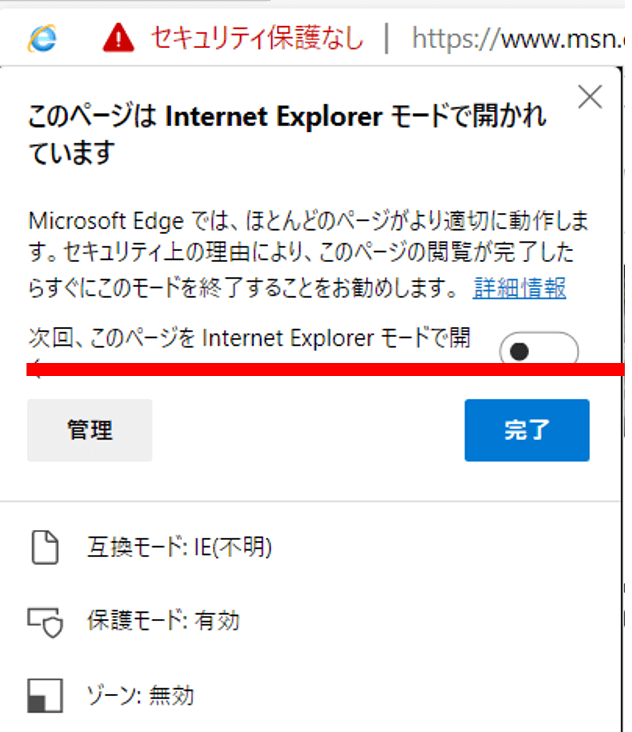
IEモードの有効期限の確認方法
IEモードの有効期限を確認するためにEdgeの設定画面を開きます。
Chromium版Edgeの管理テンプレートを追加する
以下の記事を参考にChromium版Edge用の管理テンプレートをローカルグループポリシーへ追加してください。
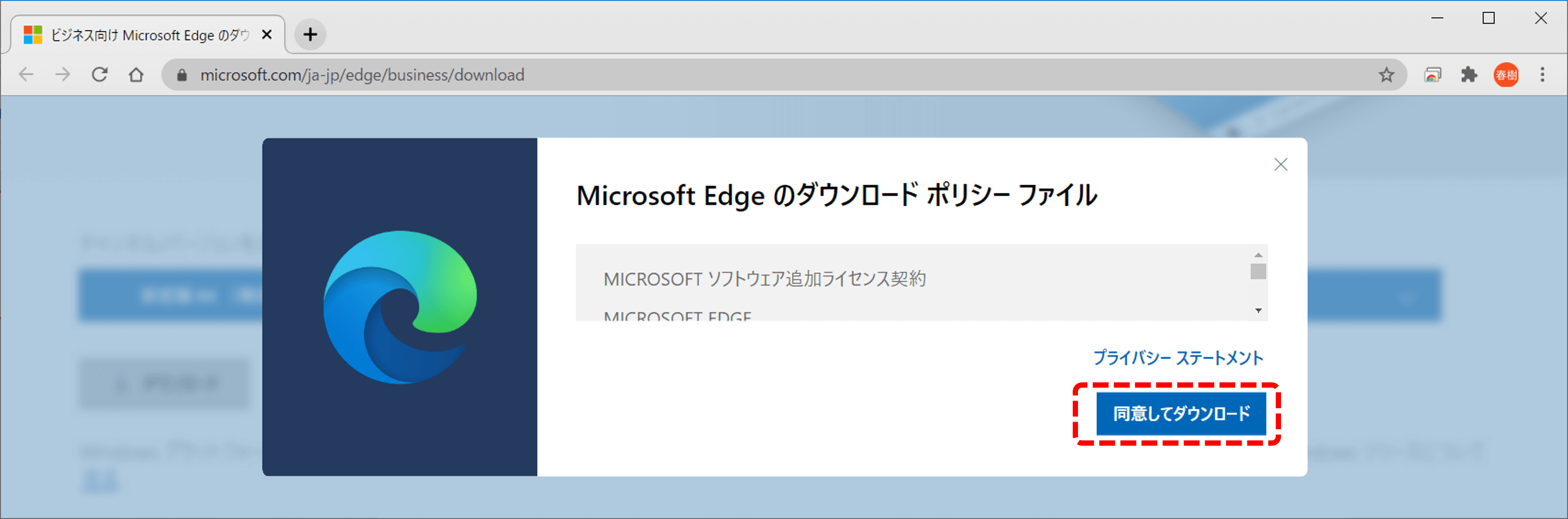
ローカルグループポリシーの設定変更
ローカルグループポリシーを変更することでIEモードの有効期限を延長させます。
「Winキー」 + 「Rキー」 を同時タイプ
「gpedit.msc」と入力してOK
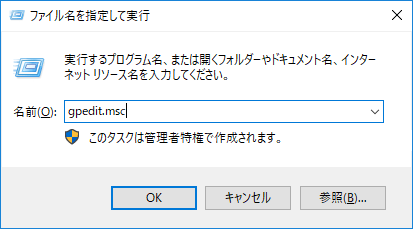
ローカル グループポリシーエディターが立ち上がる
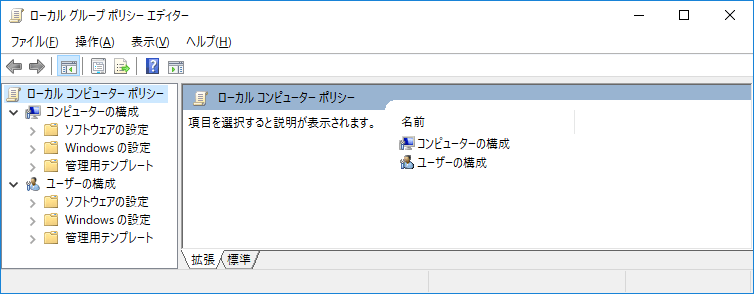
以下のポリシーを開きます。
パス
ユーザー構成管理用テンプレート Microsoft Edge
ポリシー名
ローカルIEモードサイトリストでサイトを保持する日数を指定する
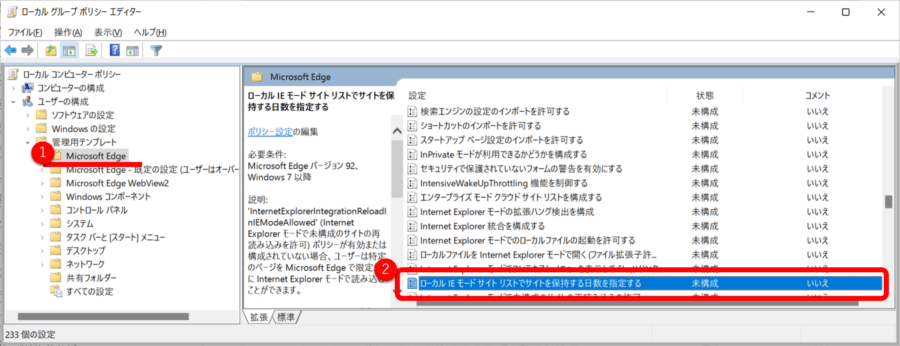
- 未構成を有効にします。
- ローカルIEモードサイトリストでサイトを保持する日数を指定します。最大90日
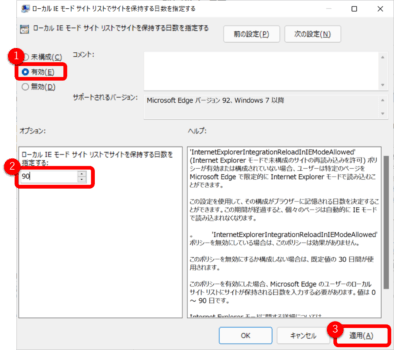
‘InternetExplorerIntegrationReloadInIEModeAllowed’ (Internet Explorer モードで未構成のサイトの再読み込みを許可) ポリシーが有効または構成されていない場合、ユーザーは特定のページを Microsoft Edge で限定的に Internet Explorer モードで読み込むことができます。
この設定を使用して、その構成がブラウザーに記憶される日数を決定することができます。この期間が経過すると、個々のページは自動的に IE モードで読み込まれなくなります。
。 ‘InternetExplorerIntegrationReloadInIEModeAllowed’ ポリシーを無効にしている場合は、このポリシーは効果がありません。
このポリシーを無効にするか構成しない場合は、既定値の 30 日間が使用されます。
このポリシーを有効にした場合、Microsoft Edge のユーザーのローカル サイト リストにサイトが保持される日数を入力する必要があります。値は 0 ~ 90 日です。
Internet Explorer モードに関する詳細については、https://go.microsoft.com/fwlink/?linkid=2094210 を参照してください。
IEモードの有効期限が延長できたか確認
一度PCをサインアウトしてから再度サインインします。
Edge設定のInternet Explorerモードページの表記が「これらのページは、ぺージ追加日から90日間Internet Explorerモードで自動的に開くページが1ページあります。」と変更になっていることが確認できます。
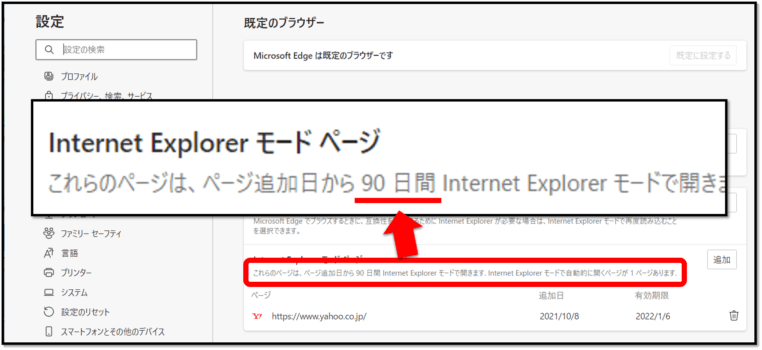
IEモードの有効期限を無期限にする方法
上記で説明した内容だと延長の最大日数が90日迄ですが、無期限にする方法もあります。詳細は以下の記事をご参照ください。
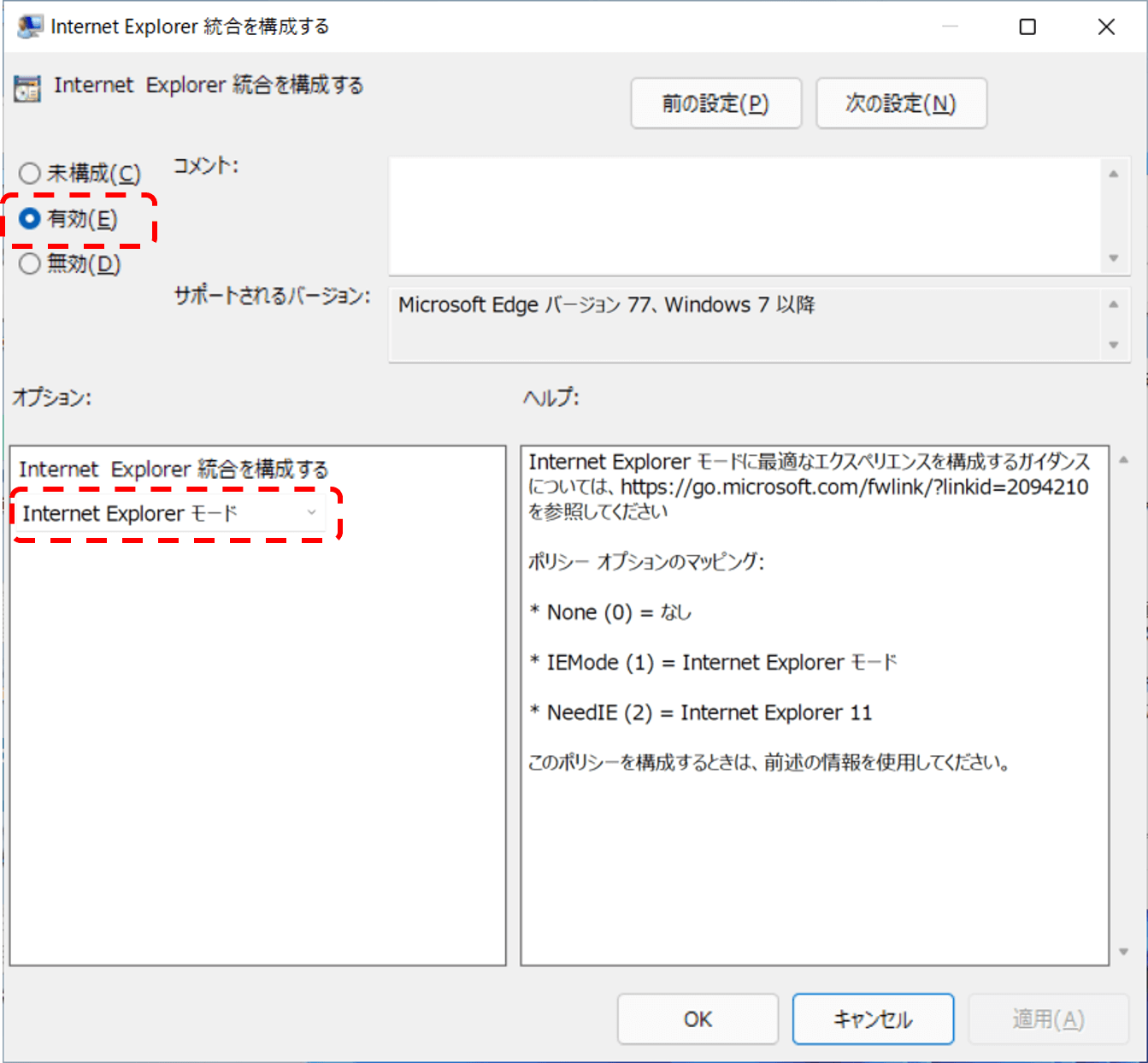

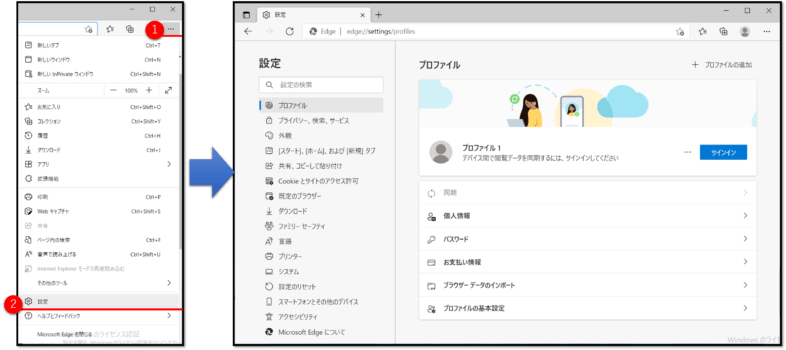
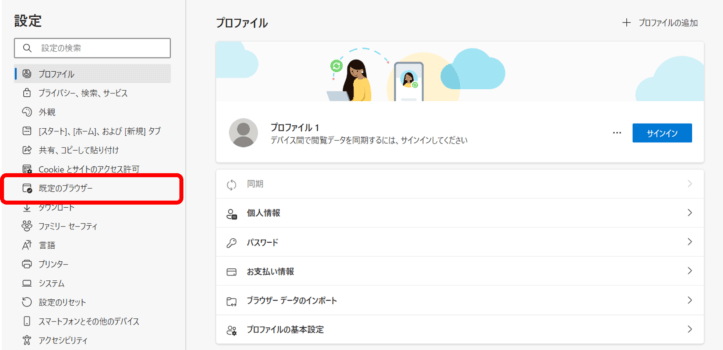
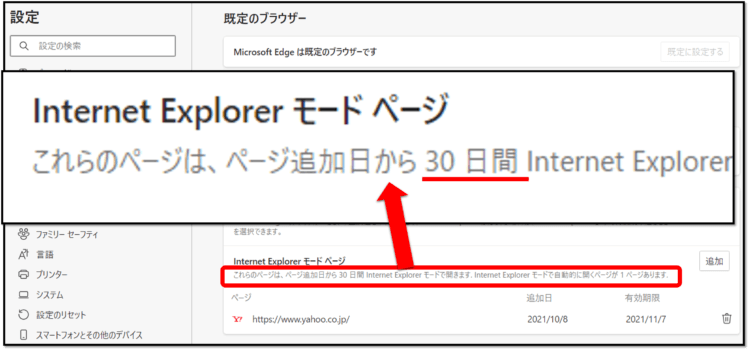
コメント